本文教您电脑蓝屏怎样办
使用电脑还没遇到过电脑蓝屏的用户有多少,是的,吃瓜群众发话了,偶尔一两次蓝屏倒无所谓,只要重启一下电脑即可解决。可是要是频繁的出现蓝屏,这可就真让人摸不着头脑。怎么去解决电脑蓝屏的故障呢?那么就随小编一块来了解一下子这个方面的方面的知识吧。
相信对于经常使用电脑的朋友来说,在使用电脑的过程中一定都没少碰到蓝屏的状况吧,那冰凉的蓝面孔一定令大家感到十分的讨厌吧,那那么我们将应该首先了解导致蓝屏的原因,才能更好的解决蓝屏的的这个问题啦。
一,系统自动修复:
1,蓝屏后重新启动按住F8,进入操作选项,选择“修复计算机”
蓝屏图解详情-1
2,就如系统恢复工具,选择“启动修复”
蓝屏图解详情-2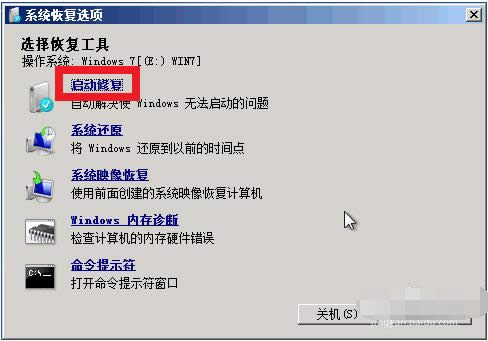
3,系统自动启动修复程序,一般系统文件丢失等问题可以直接修复,不能直接修复的也会给出解决方案!
电脑蓝屏图解详情-3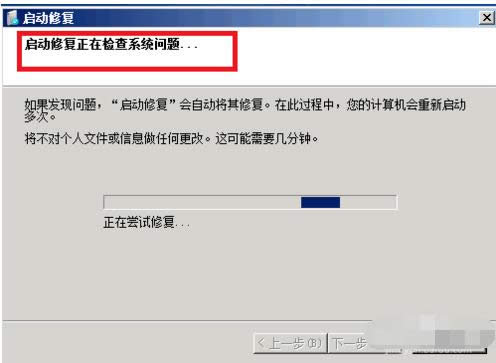
4,点击完成,系统修复完成重启正常。一般性的比如非法关机导致的问题都可以解决!
蓝屏图解详情-4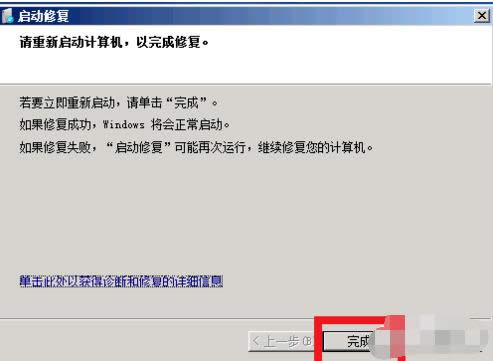
二,软件修复:
1,本文采用360安全卫士自带的电脑修复工具!发生蓝屏后,第一次启动会出现如下提示框,提示你修复计算机!点击立即修复即可进入修复程序!
蓝屏图解详情-5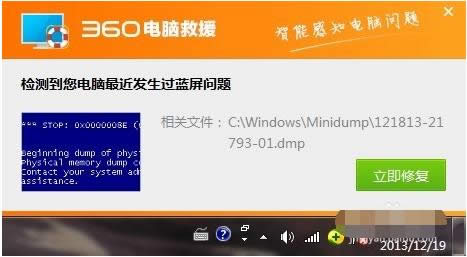
2, 如果没有提示的话,你可以打开360安全卫士,选择“电脑救援”选项也可以!
如何解决电脑蓝屏图解详情-6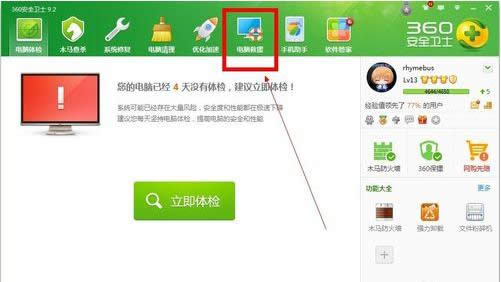
3,在电脑救援栏位上方输入“电脑经常蓝屏”后,点击“查找方案”,在下方会显示这个问题的解决方案,点击“立即修复”即可
蓝屏图解详情-7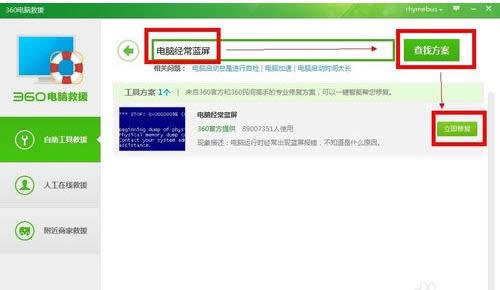
4,360安全卫士会首先上传蓝屏记录日志,这个文件位置在C:\windows\minidump里面,很快会上传完成。
如何解决电脑蓝屏图解详情-8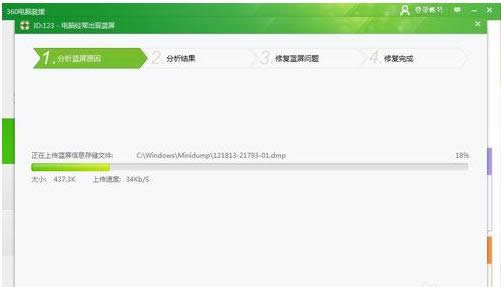
5,上传日志完成后,系统自动分析,修复,你只需点击下一步就能完成整个修复过程了!
蓝屏图解详情-9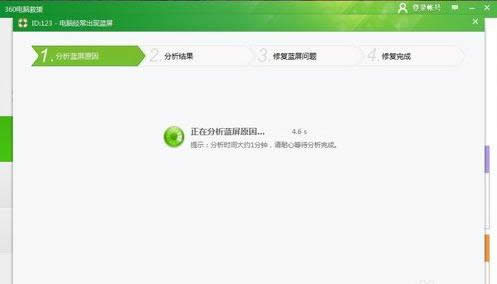
三,自己动手:
1,在系统启动时按住Tab键,进入启动选项列表,选择系统内存诊断工具!利用系统工具检测内存是否有错误!
电脑图解详情-10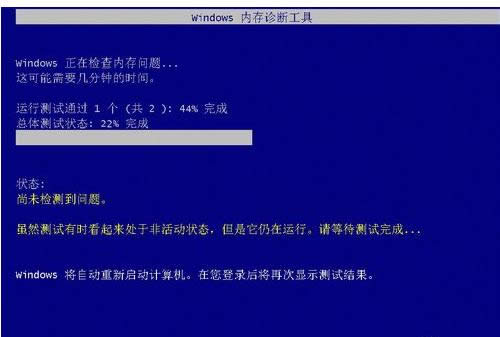
2,拆开计算机,将内存条拔出来,用橡皮擦拭金属接触铜箔,然后重新插入或换个卡槽!
蓝屏图解详情-11
3,检查机器温度是否过高?你可以检查机器的散热风扇是否运转正常,然后打开机箱后盖!以便于散热。同时用电吹风清理机箱内的灰尘。
……